在日常办公中,我们经常需要使用打印机来输出纸质文件。然而,有时候我们可能会遇到电脑端口设置错误导致无法打印的问题。本文将为大家介绍一些常见的电脑端口设置错误以及解决方法,帮助大家重新调整设置,使打印机恢复正常工作。
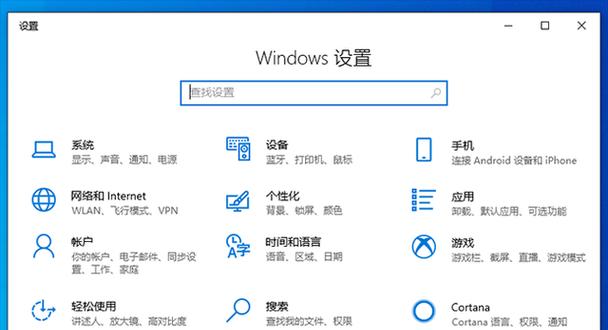
标题和
1.确认打印机连接情况
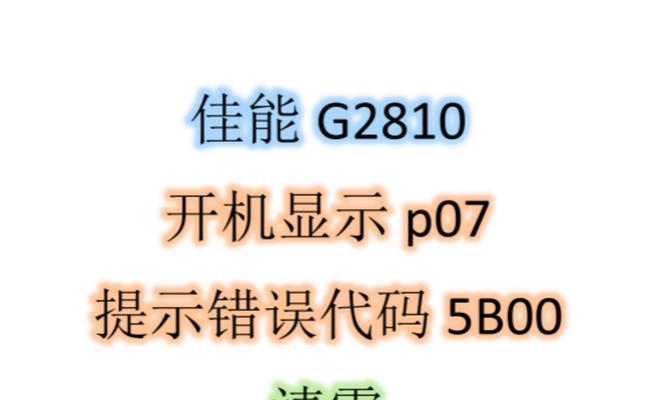
在排查电脑端口设置错误之前,首先需要确认打印机与电脑的连接是否正常。检查打印机的电源线、数据线是否牢固连接,确保打印机已经正确接入电脑的端口。
2.检查设备管理器中的打印机驱动
打开设备管理器,在“打印机”选项下查看是否存在感叹号或问号标志。如果有,说明驱动程序可能存在问题,需要重新安装或更新驱动程序。
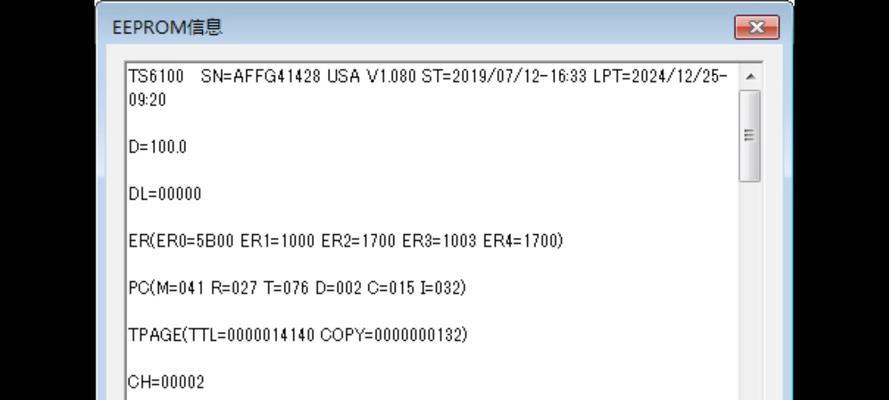
3.确定默认打印机设置
在控制面板或系统设置中,找到“设备和打印机”选项,确认默认打印机是否正确设置。如果设置错误,可能导致打印任务发送到了错误的打印机端口。
4.检查端口设置
在设备和打印机设置中,选中打印机后右键点击选择“属性”,进入“端口”选项卡。确认打印机所使用的端口是否正确设置,如需更改,请选择正确的端口。
5.确认打印机驱动是否兼容
某些打印机驱动程序可能不兼容特定操作系统或电脑端口设置。在官方网站上查找并下载与操作系统兼容的最新驱动程序,并进行安装。
6.检查防火墙设置
防火墙设置可能会阻止电脑与打印机之间的通信。在防火墙设置中,允许打印机程序通过防火墙进行通信,确保它们能够正常连接。
7.重启打印机和电脑
有时候,打印机和电脑在长时间运行后可能会出现某些故障。尝试重启打印机和电脑,清除临时故障,以重新建立连接。
8.检查打印队列
打开设备和打印机设置,找到需要打印的任务列表。如果有打印任务被挂起或错误状态,尝试删除它们并重新发送打印任务。
9.检查网络连接
如果使用的是网络打印机,确保电脑与网络连接稳定。尝试重新连接网络或与网络管理员联系,以解决网络问题。
10.更新操作系统
有时候,打印机无法正常工作可能是由于操作系统缺少一些必要的更新或修补程序。确保操作系统是最新版本,及时进行系统更新。
11.检查打印机设备配置
打开打印机设置菜单,检查打印机的配置选项是否正确。例如,纸张类型、打印质量等设备配置,可能会影响打印机的正常工作。
12.重装打印机驱动
如果排查了以上问题后仍无法解决,尝试彻底删除原有打印机驱动并重新安装。确保安装的驱动程序与打印机型号和操作系统完全兼容。
13.重置电脑端口设置
如果确定电脑端口设置错误,可以尝试恢复默认设置。在设备管理器中,右键点击相关端口并选择“属性”,在“驱动程序”选项卡中选择“恢复默认”。
14.联系技术支持
如果经过多次排查和调整后仍无法解决打印问题,建议联系相关打印机或电脑制造商的技术支持,寻求进一步的帮助和指导。
15.建立打印机维护习惯
避免再次遇到电脑端口设置错误导致打印失败的问题,建议定期检查打印机的设置和驱动程序,养成良好的打印机维护习惯。
通过排查故障和调整设置,我们可以解决电脑端口设置错误导致打印机无法正常工作的问题。确保打印机与电脑的连接正常、检查驱动程序和端口设置、更新操作系统等措施都可以帮助我们解决这一问题。同时,建立良好的打印机维护习惯也是保证打印机正常工作的重要一环。


